修图匠“照片扶正,把一张拍歪的风景照片扶正(组图)”Photoshop图文教程内容:
好的风景,总是容易勾起拍照的欲望,很多人都喜欢通过拍照来定格生活中美好的瞬间,有的时候构图没有构好,想改变一些,但是又不知道如何做,这时可以试着去扶正照片,借助一下PS,来巧妙的扶正拍歪了的照片。本篇教程教同学们如何将照片扶正,快来一起上手试试吧。
效果图:
 学习PS请到www.xiutujiang.com
学习PS请到www.xiutujiang.com
原图:

操作步骤:
1、打开PS,插入素材图片,按【Ctrl+J】快捷键http://www.xiutujiang.com/photoshop/jiaocheng/110097.html复制背景图层,得到“图层1”
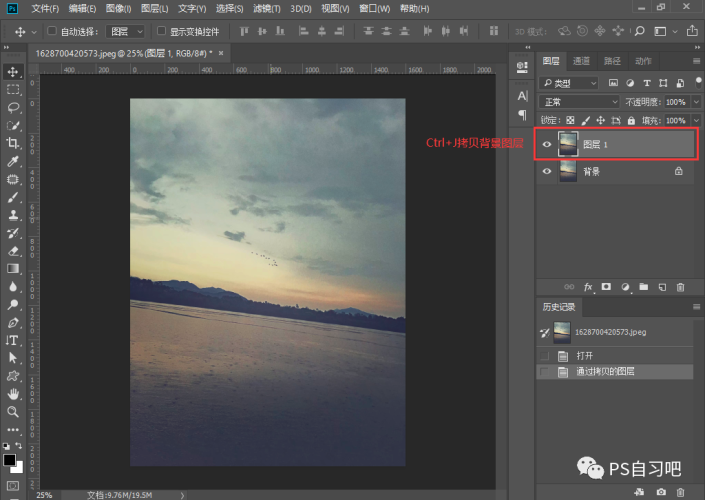
2、选择【标尺工具I】,沿着河岸面绘制起点和终点(从右到左方向),在上方选项栏点击【拉直图层】
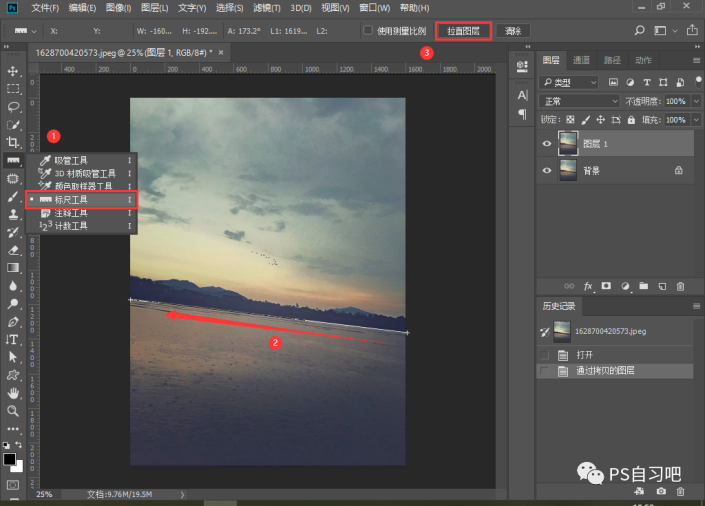
拉直图层后,会遗留些许调整之后的空白部分,解决方法如下:
方法一:
隐藏背景图层,选择【裁剪工具C】,调整裁剪窗口,按【Enter】确认,或许选择【移动工具】,弹出窗口后选择应用即可
注意事项:勾选【删除裁剪的像素】会被删除,不勾选则隐藏,裁剪后的图片会变小。

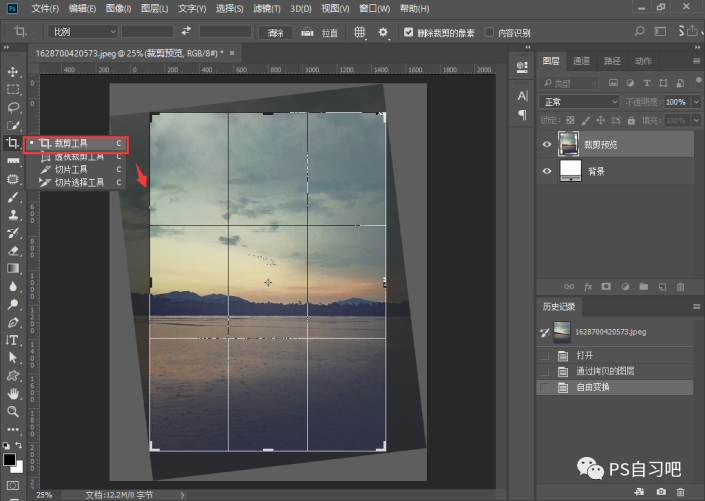
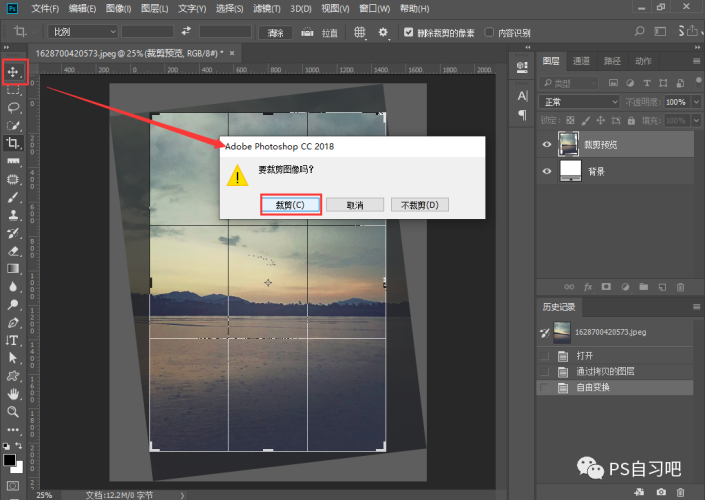

方法二:
添加图层蒙版http://www.xiutujiang.com/tags/38847/,设置前景色为黑色,选择画笔工具,选择柔边圆,涂抹图像边缘四周,使图层之间自然过渡融合。
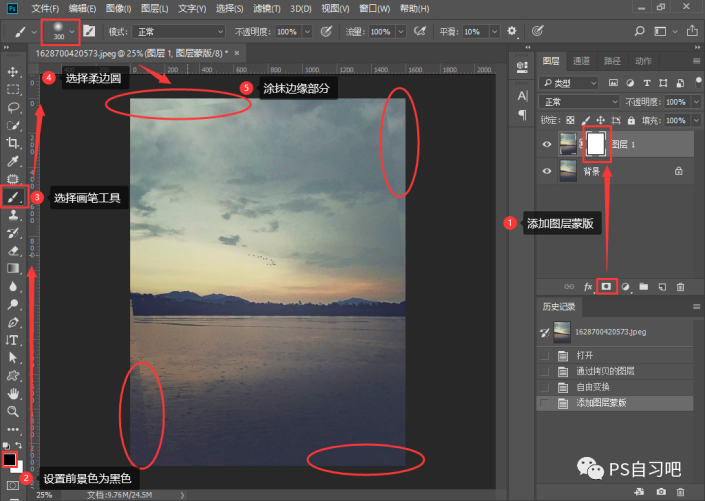
不符的部分,可以用【套索工具L】框选背景图层相同内容,按快捷键【Ctrl+J】拷贝出来,得到“图层2”后移动到图层最上方,再显示“图层1”
接着按快捷键【Ctrl+T】进行自由变换,调整合适位置,点击【Enter】确认
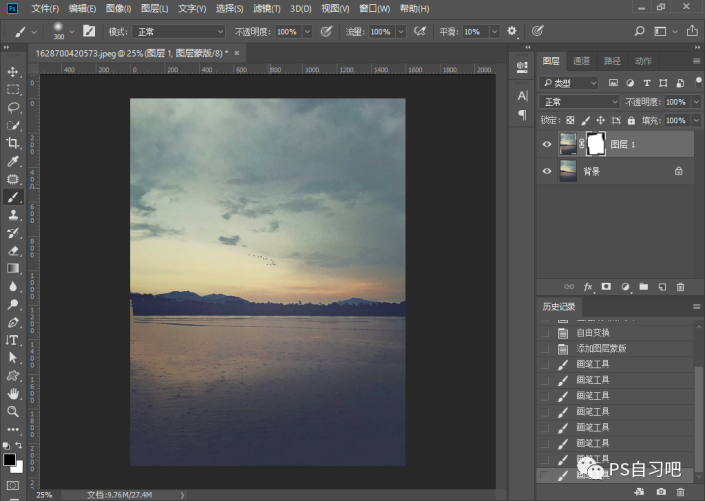

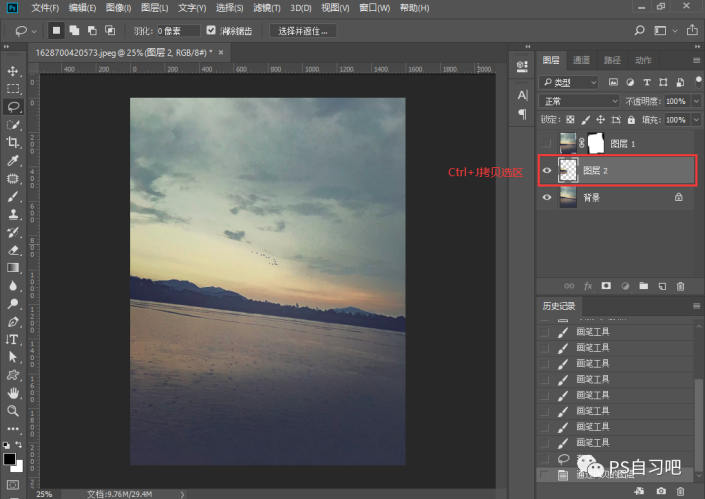
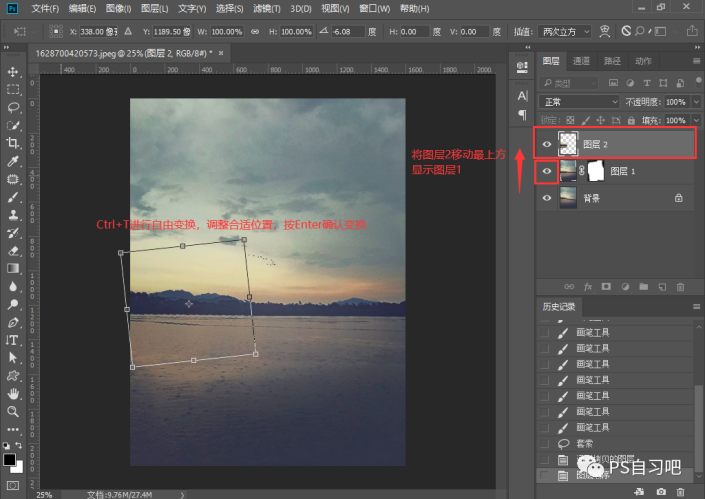
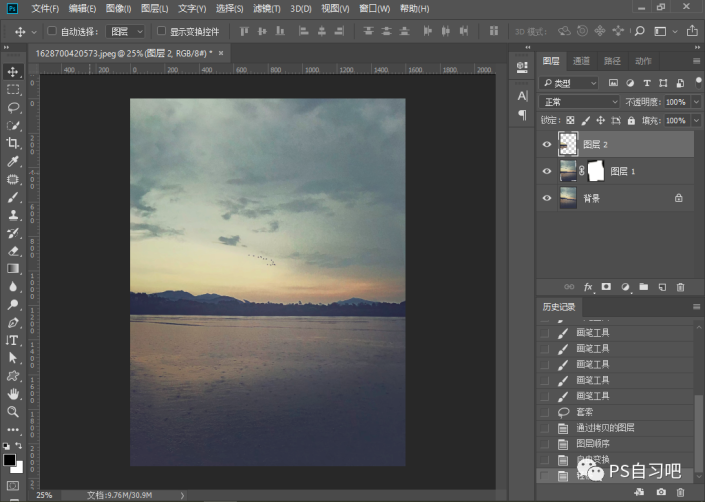
给“图层2”添加图层蒙版,设置前景色为黑色,选择画笔工具,选择柔边圆,涂抹图像瑕疵部分,使图层之间自然过渡融合即可。
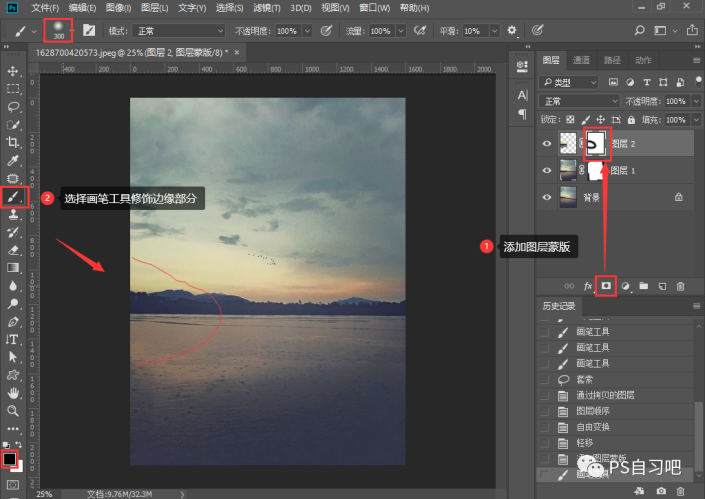
完成:
 学习PS请到www.xiutujiang.com
学习PS请到www.xiutujiang.com
是不是很简单呢?这个方法可以使照片变正,有同学们要说了人家明明就是故意斜的拍的,这里要说的主要是技术,学习PS的操作方法,动手操练起来吧。
好的风景,总是容易勾起拍照的欲望,很多人都喜欢通过拍照来定格生活中美好的瞬间,有的时候构图没有构好,想改变一些,但是又不知道如何做,这时可以试着去扶正照片,借助一下PS,来巧妙的扶正拍歪了的照片。本篇教程教同学们如何将照片扶正,快来一起上手试试吧。
效果图:
 学习PS请到www.xiutujiang.com
学习PS请到www.xiutujiang.com
原图:

操作步骤:
1、打开PS,插入素材图片,按【Ctrl+J】快捷键http://www.xiutujiang.com/photoshop/jiaocheng/110097.html复制背景图层,得到“图层1”
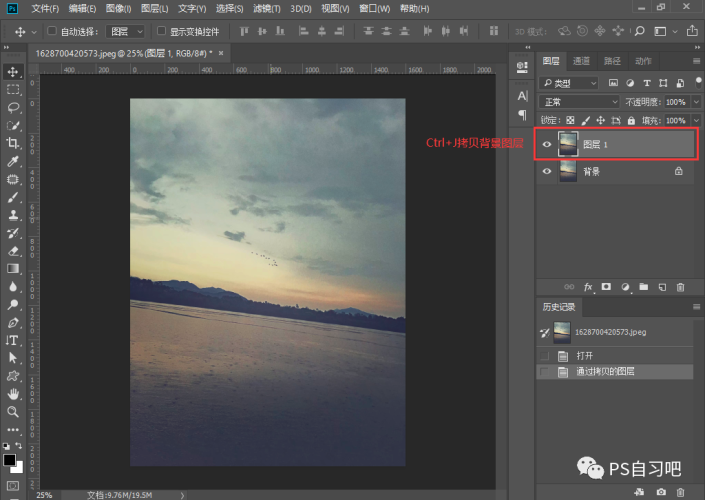
2、选择【标尺工具I】,沿着河岸面绘制起点和终点(从右到左方向),在上方选项栏点击【拉直图层】
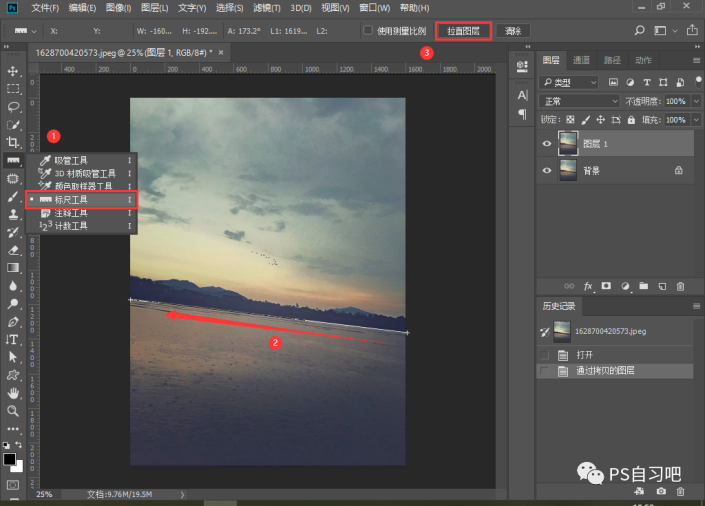
拉直图层后,会遗留些许调整之后的空白部分,解决方法如下:
方法一:
隐藏背景图层,选择【裁剪工具C】,调整裁剪窗口,按【Enter】确认,或许选择【移动工具】,弹出窗口后选择应用即可
注意事项:勾选【删除裁剪的像素】会被删除,不勾选则隐藏,裁剪后的图片会变小。

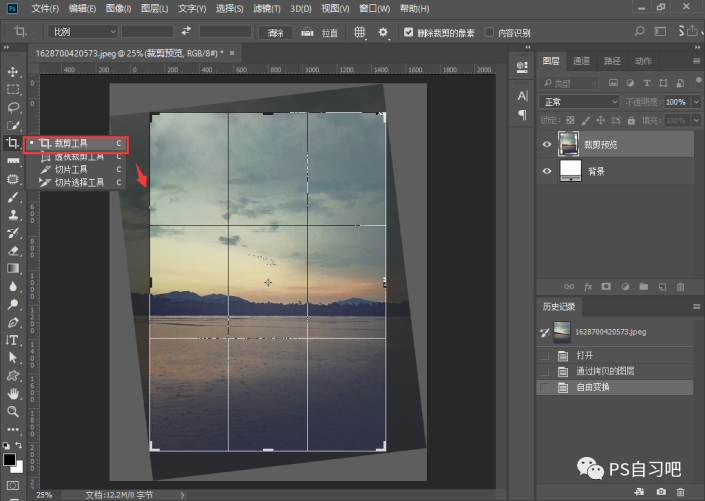
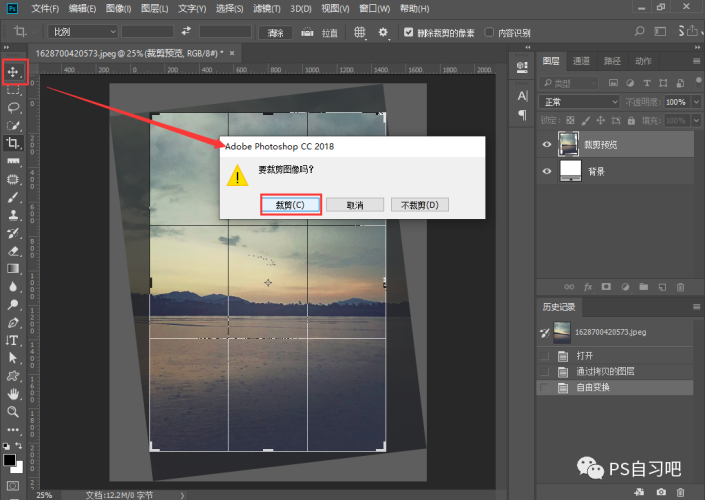

方法二:
添加图层蒙版http://www.xiutujiang.com/tags/38847/,设置前景色为黑色,选择画笔工具,选择柔边圆,涂抹图像边缘四周,使图层之间自然过渡融合。
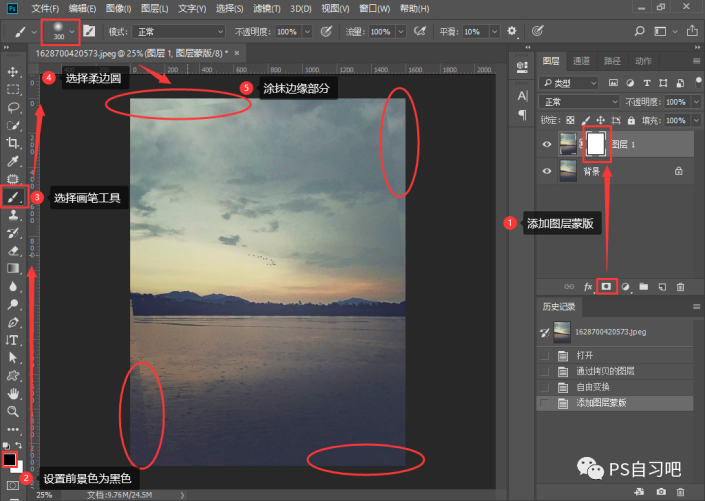
不符的部分,可以用【套索工具L】框选背景图层相同内容,按快捷键【Ctrl+J】拷贝出来,得到“图层2”后移动到图层最上方,再显示“图层1”
接着按快捷键【Ctrl+T】进行自由变换,调整合适位置,点击【Enter】确认
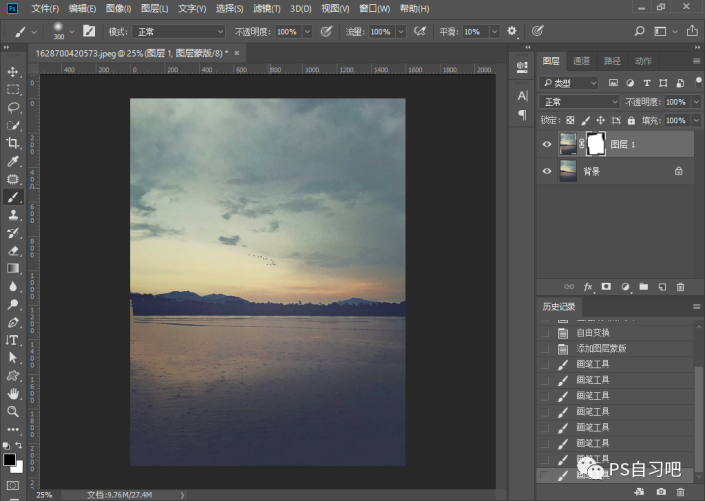

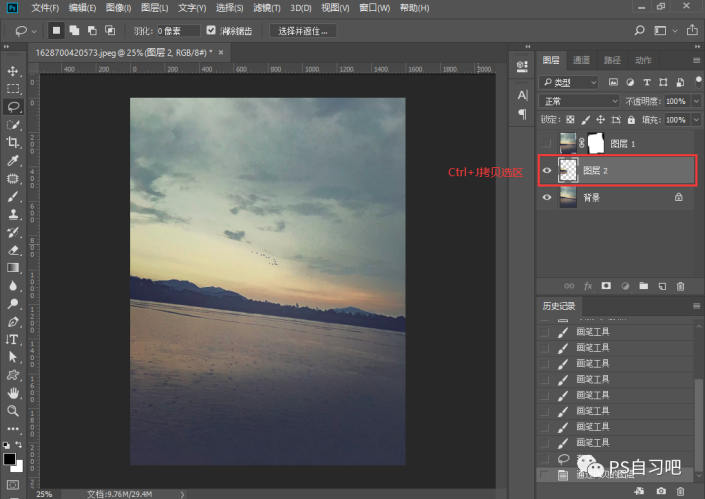
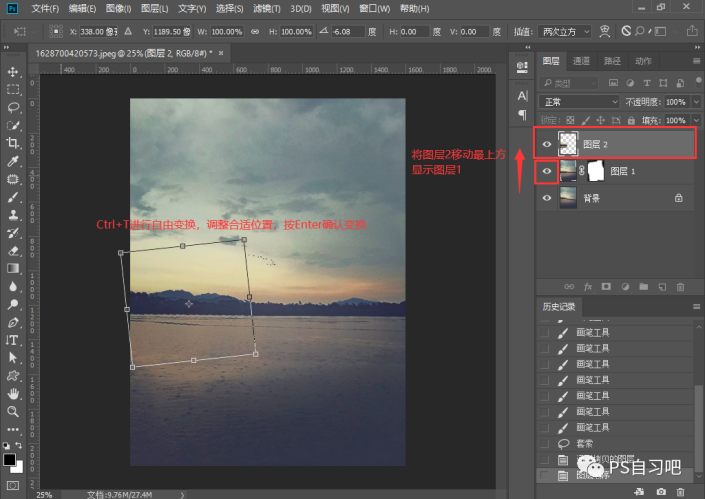
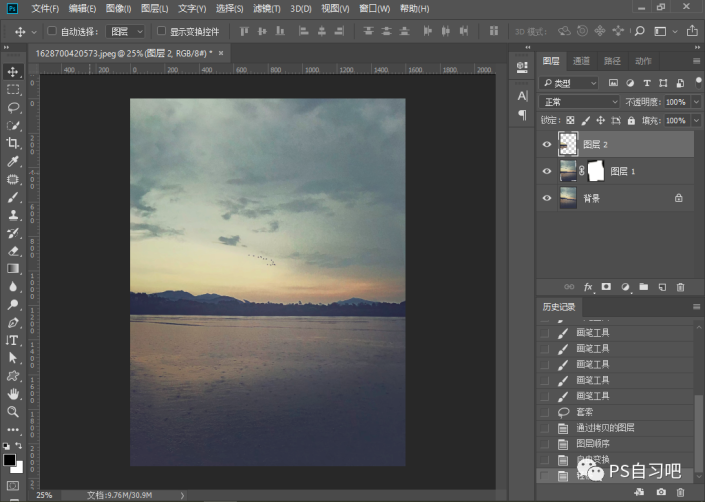
给“图层2”添加图层蒙版,设置前景色为黑色,选择画笔工具,选择柔边圆,涂抹图像瑕疵部分,使图层之间自然过渡融合即可。
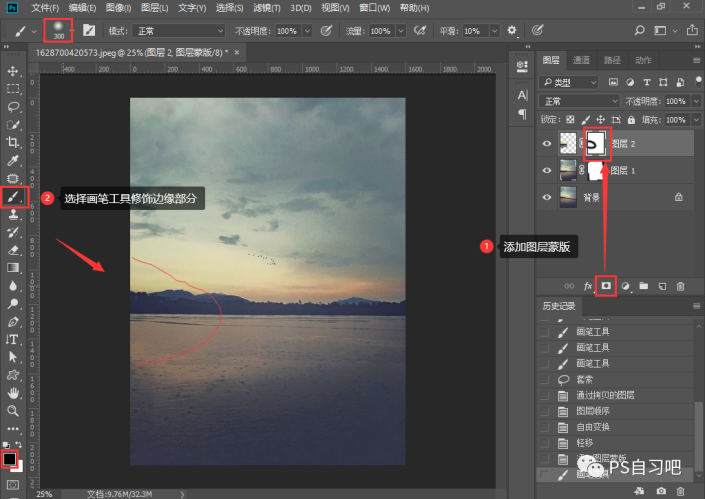
完成:
 学习PS请到www.xiutujiang.com
学习PS请到www.xiutujiang.com
是不是很简单呢?这个方法可以使照片变正,有同学们要说了人家明明就是故意斜的拍的,这里要说的主要是技术,学习PS的操作方法,动手操练起来吧。
